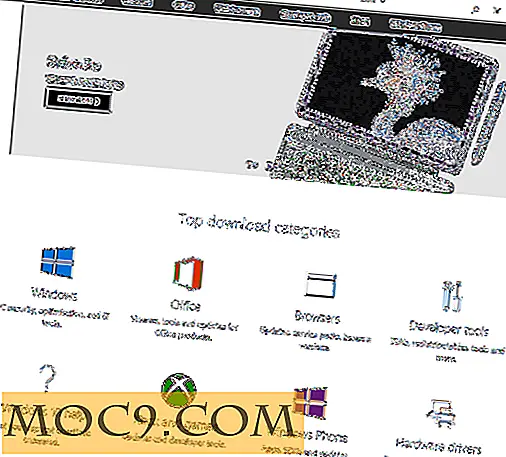इन 9 चरणों के साथ अपने मैक को पूरी तरह सुरक्षित कैसे करें
मैक डिफ़ॉल्ट रूप से काफी सुरक्षित हैं, लेकिन इससे उन्हें अभेद्य नहीं बनाया जाता है। यह सुनिश्चित करने के लिए इन युक्तियों का उपयोग करें कि आप जितना आवश्यक हो उतना मैक सुरक्षित करें।
1. FileVault चालू करें
FileVault एक पूर्ण डिस्क एन्क्रिप्शन सिस्टम है। यह एन्क्रिप्शन की एक परत में आपकी डिस्क की सभी सामग्री को लपेटता है। इसका मतलब है कि भले ही हमलावरों के पास आपके भौतिक हार्ड ड्राइव तक पहुंच हो, फिर भी वे आपके पासवर्ड के बिना डेटा डिक्रिप्ट नहीं कर सकते हैं।
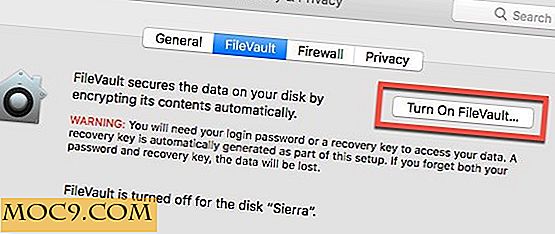
सभी नए मैक में डिफ़ॉल्ट रूप से FileVault चालू है। लेकिन अगर आपके पास पुराना मैक है, या आपने अपनी मैक की फाइलों को अपनी नई मशीन पर कॉपी करने के लिए टाइम मशीन क्लोन का उपयोग किया है, तो फ़ाइलवॉल चालू नहीं हो सकता है। आप सिस्टम प्राथमिकताओं में "सुरक्षा और गोपनीयता" फलक के तहत इसे समायोजित कर सकते हैं।
2. एक जटिल लॉगिन पासवर्ड चुनें और इसका इस्तेमाल करें
हालांकि यह टिप उन लैपटॉप के उपयोगकर्ताओं के लिए सबसे महत्वपूर्ण है जो यात्रा करते हैं, यह हर किसी के लिए एक अच्छी युक्ति है। FileVault का उपयोग करना कोई फर्क नहीं पड़ता कि आपका पासवर्ड "पासवर्ड" है। यह सेटिंग सिस्टम प्राथमिकताओं में "सुरक्षा और गोपनीयता" फलक के अंतर्गत भी मिलती है।

बेशक, यदि आप इसका उपयोग नहीं करते हैं तो वह पासवर्ड अच्छा नहीं करता है। सुनिश्चित करें कि आप अपने कंप्यूटर को जैसे ही सोते हैं, पासवर्ड की आवश्यकता होती है। यदि आप डेस्कटॉप मैक का उपयोग करते हैं, तो यह सुनिश्चित करने के लिए कि यह हमेशा सुरक्षित है, इसे अपने कंप्यूटर को मैन्युअल रूप से सोने की आदत प्राप्त करें। ऑटो-लॉगिन को भी अक्षम करें और सुनिश्चित करें कि आप असफलता के कुछ मिनटों के बाद असफल होने के बाद अपने मैक को नींद में सेट कर रहे हैं।
3. पासवर्ड प्रबंधक का प्रयोग करें
इन दिनों सुरक्षित व्यक्तिगत डेटा आपके मैक की हार्ड ड्राइव पर मौजूद नहीं है। इसके बजाय, यह क्लाउड में, सोशल मीडिया खातों में और रिमोट बैकअप में रहता है। एक जटिल और अद्वितीय पासवर्ड से सुरक्षित होने तक, वह डेटा चुप, रिमोट निष्कर्षण के लिए कमजोर है।

डैशलेन जैसे पासवर्ड मैनेजर डाउनलोड करें और इसे तुरंत इस्तेमाल करना शुरू करें। लंबे और जटिल वाले डुप्लिकेट या सरल पासवर्ड को प्रतिस्थापित करने के लिए पासवर्ड जनरेशन टूल का उपयोग करें। साथ ही, इसका समर्थन करने वाले किसी भी खाते के लिए दो-कारक प्रमाणीकरण चालू करें।
4. चुनिंदा एन्क्रिप्शन का चयन करें

अत्यधिक गोपनीय दस्तावेज़ों के लिए, आप उन्हें अपनी संपूर्ण डिस्क एन्क्रिप्शन योजना से अलग से एन्क्रिप्ट करना चाहेंगे। 1 पासवर्ड वास्तव में 1 गीगाबाइट फ़ाइलों को अपलोड करने का विकल्प प्रदान करता है जो आपके पासवर्ड की सुरक्षा करने वाली वही विधि से सुरक्षित हैं। आप एन्क्रिप्टो जैसे स्टैंड-अलोन एन्क्रिप्शन सॉफ़्टवेयर का भी उपयोग कर सकते हैं। सुरक्षा की सबसे पतली लेकिन सबसे सुविधाजनक परत के लिए, आप पूर्वावलोकन के साथ पीडीएफ पर पासवर्ड सेट कर सकते हैं।
5. दूरस्थ रूप से वाइप करने के लिए मेरा मैक ढूंढें का उपयोग करें
ICloud सिस्टम वरीयता फलक के नीचे "मेरा मैक ढूंढें" चालू करें। यह आपके भौतिक स्थान का ट्रैक रखने के लिए आपके मैक के वाई-फाई कनेक्शन का उपयोग करता है। यदि डिवाइस गुम हो गया है या चोरी हो गया है, तो आप यह पता लगा सकते हैं कि यह कहां है।

यदि यह गलत हाथों में समाप्त होता है तो यह आपको अपने मैक को दूरस्थ रूप से मिटा देगा। यहां तक कि यदि आप डिवाइस को पुनर्प्राप्त नहीं कर सकते हैं, तो भी आप यह सुनिश्चित कर सकते हैं कि गलत हाथों में जानकारी नहीं बढ़ती है।
6. सुनिश्चित करें कि आपका फ़ायरवॉल चालू है और चुपके मोड को सक्षम करें
डिफ़ॉल्ट रूप से, आपके मैक का सॉफ़्टवेयर फ़ायरवॉल चालू होना चाहिए। लेकिन अगर आपने इसे बंद कर दिया है, तो सुरक्षा और गोपनीयता फलक के फ़ायरवॉल टैब के नीचे एक नज़र डालें। आप लिटिल स्निच जैसे थर्ड-पार्टी फ़ायरवॉल का भी उपयोग कर सकते हैं जो अधिक जटिल सुरक्षा प्रदान करते हैं।

आप चुपके मोड को चालू करके अतिरिक्त सुरक्षा सक्षम कर सकते हैं। यह पत्थर-ठंडा वरीयता नाम आपके कंप्यूटर को ping जैसे नेटवर्क प्रोबिंग अनुप्रयोगों का जवाब देने से रोकता है। आप नीचे की तरफ फायरवॉल फलक के "फ़ायरवॉल विकल्प ..." बटन के नीचे सेटिंग पा सकते हैं।

7. जब तक आपको इसकी आवश्यकता न हो तब तक शेयरिंग बंद करें
यदि आप अक्सर अपने मैक का उपयोग घरेलू नेटवर्क पर करते हैं, तो आपके पास फ़ाइल साझाकरण चालू हो सकता है। यदि आप कभी भी अपने कंप्यूटर का उपयोग ऐसे नेटवर्क पर करते हैं जो आप पूरी तरह से नियंत्रित नहीं करते हैं, तो आपको इसे बंद करना होगा।

जब आपको उनकी आवश्यकता हो तो केवल "साझाकरण" विकल्प चालू करना सबसे अच्छा है। इसमें फाइल शेयरिंग, प्रिंटर शेयरिंग, पूरे शेबांग शामिल हैं। जब आप किसी अप्रत्याशित घुसपैठ के जोखिम से सार्वजनिक नेटवर्क पर हों तो सभी संभावित बंदरगाहों को बंद करना बेहतर होता है।
8. अपनी नेटवर्क गतिविधि सुरक्षित करें
आपका मैक सिर्फ इसके हार्डवेयर के बारे में नहीं है। यह उन नेटवर्कों के बारे में भी है जो आपके मैक से जुड़ते हैं। खराब सुरक्षित राउटर अक्सर हमले के लिए वेक्टर हो सकते हैं।
सुनिश्चित करें कि आप अपने राउटर के लिए सबसे अद्यतित फर्मवेयर का उपयोग कर रहे हैं और आप एक सुरक्षित और जटिल पासवर्ड का उपयोग करते हैं। यदि आप किसी भी अतिथि को अपना पासवर्ड देते हैं, तो जैसे ही वे पूरा हो जाते हैं, पासवर्ड बदलें।
आप एक वीपीएन के साथ अपनी ऑनलाइन गतिविधि को और सुरक्षित कर सकते हैं। यह आपके नेटवर्क यातायात को एन्क्रिप्ट करेगा, जिससे जांचने वाली आंखों को जांचने से रोका जा सकेगा।
9. अपने बैकअप को एन्क्रिप्ट करें

किसी भी स्मार्ट कंप्यूटर उपयोगकर्ता के पास बैकअप सिस्टम होगा। लेकिन यदि आपके बैकअप आपके मुख्य ड्राइव के रूप में सुरक्षित नहीं हैं, तो वे एक भेद्यता का प्रतिनिधित्व करते हैं। सुनिश्चित करें कि आप टाइम मशीन वरीयता फलक के तहत अपना टाइम मशीन बैकअप एन्क्रिप्ट करें। यह भी सुनिश्चित करें कि आप क्लोन डिस्क या वेब-आधारित बैकअप चाहे, आपके पास मौजूद किसी भी अन्य बैकअप को एन्क्रिप्ट करें।
निष्कर्ष
अपने जोखिम के स्तर की भरपाई करने के लिए आवश्यक सुरक्षा चरणों का उपयोग करें। बहुत कम टिप्स आपके मैक के सामान्य ऑपरेशन में हस्तक्षेप करेंगे। आप इससे परेशान किए बिना अधिक सुरक्षित रहेंगे।
यह आलेख पहली बार अगस्त 2010 में प्रकाशित हुआ था और जून 2018 में अपडेट किया गया था।
छवि क्रेडिट: Rawpixel.com/Shutterstock द्वारा साइबर सुरक्षा फ़ायरवॉल गोपनीयता अवधारणा